
-
IP Camera摄像头app
-
大小:48.98M
更新时间:25-12-17
系统:Android
版本:v29.0.7

大小:48.98M
更新时间:25-12-17
系统:Android
版本:v29.0.7
IP Camera是一款远程监控手机客户端,一般又叫做IP摄像头,与普通的监控软件不同的是它可以通过IP地址与周边任意摄像头连接,功能十分强大,你只需要通过IP就可以连接周边任意摄像头,支持超过1500种不同的摄像头,包括Axis、佳能、思科、D - Link、Foscam、Linksys、MOBOTIX、Pixord、松下、索尼、东芝、VIVOTEK等等,具有使用简单,设置方便等特点,是中文版本哦。
并且还可以把手机变成IP摄像头,利用双向音频的无线ip,你只需要你的手机上输入ip,就可以完美爆破,你可以使用电脑上的浏览器查看,当然IP摄像头也可以查看。它支持基于运动检测的自动录像,所拍摄的录像还能自动上传到 OneDrive和FTP服务器,并通过邮件通知您。它同样支持RTSP,RTMP等协议的回放。最后您可以通过内置的二维码功能,实现IP摄像头的快速添加!有需要的用户快来下载试试吧!
为了使网络摄像机能够接入互联网,我们需要配置端口转发。端口转发允许您可以在远程通过转发网络摄像机连接到的网络端口而对该网络摄像机进行访问。转发的过程中,首先需要需要访问您网络中的路由器,然后,配置路由器使其能够转发网络摄像机所使用的端口。对于网络摄像机,具体哪些端口需要被转发,可以参阅随机附带的说明书。
1、第1步- 获取IP地址信息
为了访问网络中的路由器来配置端口转发,我们需要知道IP网络摄像机所连接到的路由器的IP地址。您可以通过咨询相关网络管理人员得到此IP地址信息,或者在Windows 命令提示符中输入“ipconfig /all ”命令。要打开一个命令提示符窗口,您需要点击窗口的开始按钮,然后点击运行。 现在,您将进入“命令”,并点击“确定”继续。
此时显示了您电脑的IP 配 置,使用“ ipconfig /all ”命令,记录下路由器的IP 地址。您将需要此IP地 址访问路由器并且进行端口转发的配置。网络路由器的IP 地址会显示为默认网 关 。例如路由器的IP地址是192.168.0.1 。
2、第2步- 访问网络路由器
现在你已经获得了路由器的IP 地 址,在网络浏览器中输入该地址。该路由器在这个例子中是可以通过在Internet Explorer 地址栏中输入IP 地址192.168.0.1 被访问到的。
3、第3步- 配置路由器的转发端口
现在你已经进入网络 路 由器,下面,我们进入路由器中进行端口转发配置的部分。该部分的具体位置,请咨询路由器制造商以获得更详细的资料。
输入网络摄像机的本地地址,这个地址将被当做与端口连接的唯一地址而转发。在本文的例子中,摄像机的端口80 将被转发。有一些IP 网 络摄像机要求转发的端口地址不止一个,以此来保证用户使用到摄像机提供的所有功能。此外你需要选择所使用的协议,通常是UDP,TCP, 或者两者都选,可能你的路由器会有其他额外的选择。大多数情况下,两种都选。这些标准将在端口转发中使用。点击“应用”,所需资料就都设置好了。
在设置并且保存好路由器配置之后,将能看到一个信息提示,其中包括一些默认的项目。在最下方,有一个IP网络摄像机,即“IP Network Camera ”的入口。
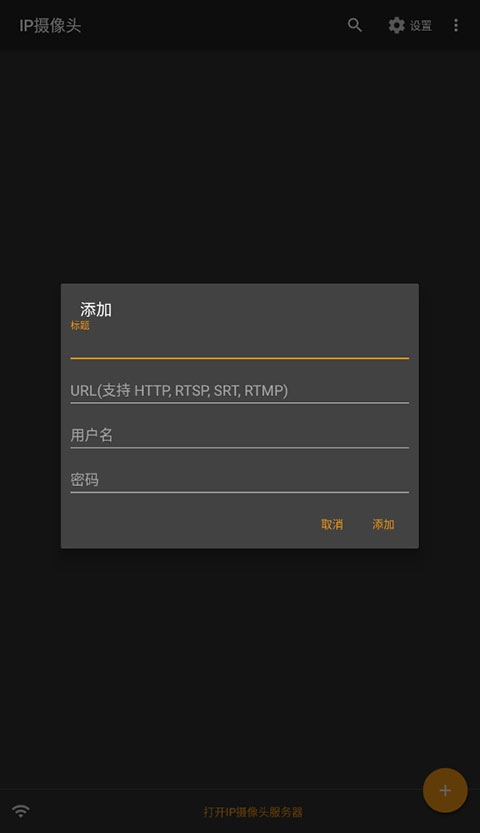
4、第4步- 在互联网中访问您的IP网络摄像机
在路由器 的端口转发配置好之后,我们就可以通过网络 来 访问网络摄像机了。建议在远程位置来尝试访问网络摄像机,而不仅仅是在局域网中确认端口转发是否正确。在远程的位置,需要输入网络摄像机的公用IP地址,请联系你的ISP( 互联网服务提供商) 来提供。如果不知道公网IP地 址,将无法由子网访问网络摄像机。因为相机的专用IP地址不能在互联网中被看到,而只能在网络摄像机所连接到的局域网中看到。
输入一个公网地址:69.159.228.4 ,同时在地址栏输入端口号800 ,根据指南,此款摄像机不使用端口80 。因为在访 问网络摄像机的时候无端口信息需要输入地址栏,所以大多数的应用中端口80 将被转发。然而,仍有一些IP 网 络摄像机出于安 全 的考虑而不使用80 端口,建议咨询相关网络管理员或者路由器制造商关于 端口80 的安全相关问题。如果80 端口没有被使用,你需要输入完整的IP地址,并机上一个冒号和所使用的端口号。
1、进到应用后,点击左上角的“:”选择“导出到摄像头Pro”
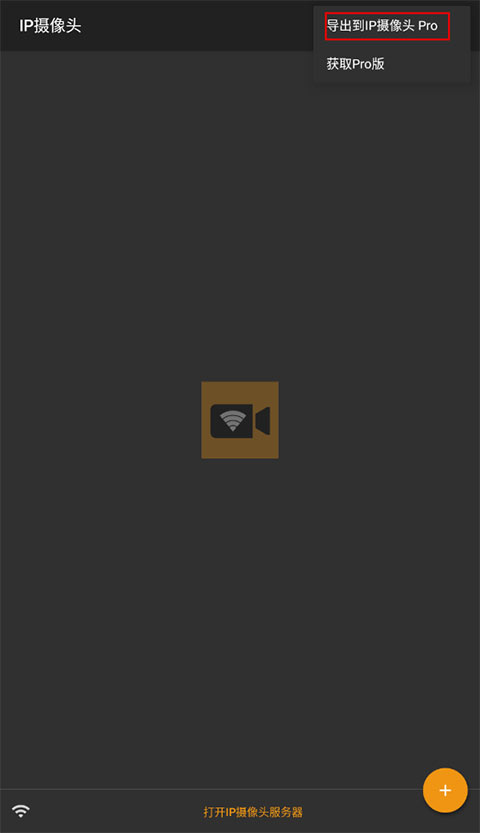
2、当页面显示没有找到IP摄像头Pro时“获取Pro版”即可。
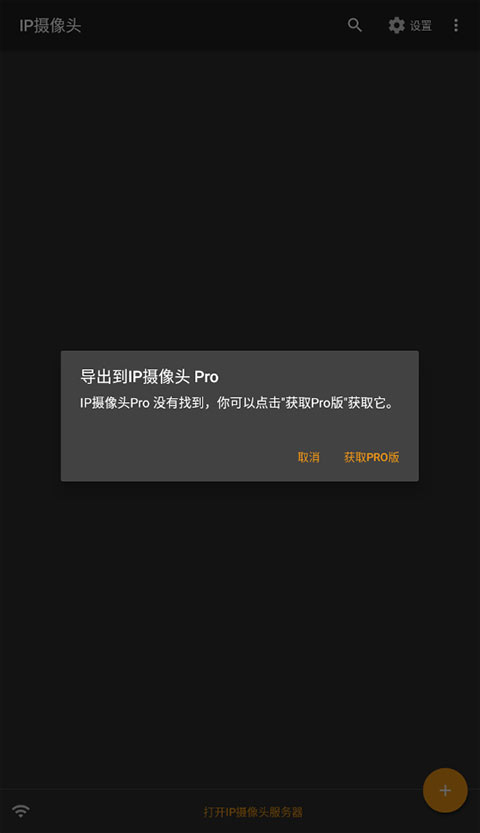
1、配置- 本地 接入
在相机接入互联网之前,先把相机设置为本地接入,初始状态设置可以参阅随机的技术文档进行配置。相机设置为本地接入后,就可以开始网络摄像机的网络远程访问了。
2、配置- 远程 访问
在配置远程访问之前,建议大家先联络网络管理员,以确保您拥有适当的权限进行摄像机远程访问的配置,确认无误后,再开始进行操作。
1、实时监控
2、手机录像及回放
3、手机拍照及预览
4、中英文多语言支持
5、双向语音对讲
v29.0.7版本
支持自定义IP摄像头服务器的.local主机名,现在它使用新的算法生成.local地址
使用多摄像头时可以调整子画面的大小和间距了
提供更多的摄像头叠加方式
RTSP服务器支持UPnP自动端口映射了
添加俄语
可以自定义文本叠加的日期时间格式
添加一个选项用于调整服务器端预览视图
应用信息
同类热门
猜你喜欢
类似软件
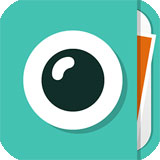
Cymera特效相机96.74M1346人在用 Cymera特效相机是一款针对android平台而设计的安卓手机相机拍照软件,具备7种镜头效果,4种拍摄模式,130种特效,即拍即美,专为自拍而设计,还可自动放大眼睛、微笑、瘦脸等,同时还有N种美化特效和装饰,能够对手机照片进行美化编辑,并将其发布
查看
魅色手机摄像头app211K12458人在用魅色手机客户端是一款针对android平台而量身打造的安卓客户端,拥有将你的手机变摄像头的功能,支持wifi无线连接和usb手机线连接两种方式,可用于QQ等视频聊天软件,是目前网络上最有创意的一款手机app软件。软件配合pc端就可以完成手机镜头变电脑摄像
查看
WiFi CAM无人机app93.28M14159人在用 WiFi CAM无人机app是一款非常不错的无人机手机控制工具,通过它用户可以配合通用的四轴飞机(即无人机),然后通过WIFI,实时将所拍摄的视频和图像传输到手机端,以此进行无人机的操控。 同时应用不仅提供了丰富的遥控功能,可以通过手机
查看热门标签
网友评论0人参与,0条评论
最新排行
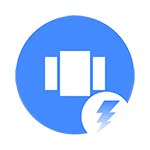
边缘任务Speed官方版2.98Mv3.1.9安卓版 边缘任务Speed是一款很简洁的小工具应用,主要是一个手势快捷操作应用,界面无任何的广告而且还有详细的使用引导教学,功能也比较的实用,而且高效,左滑有更多的操作栏,支持操作高度以及宽度的自由设置,操作功能也可以自己选择,例如展开通知栏、返回桌面、上
查看需要授予该应用的权限
+修改/删除SD卡中的内容 允许应用程序写入SD卡。 ------------------------------------- 访问网络 允许程序访问网络。 ------------------------------------- 查看网络状态 允许应用程序查看所有网络的状态。 ------------------------------------- 防止手机休眠 允许应用程序防止手机进入休眠状态。 -------------------------------------